
Turinys
Daugelis žmonių norėtų naudoti tamsią sąsają, kai reikia naudoti mobiliuosius įrenginius, nes tai pagerina matomumą, ypač tiems, kurie turi regėjimo problemų, tokių kaip silpnaregis ar ryškios šviesos jautrumas. Šiame vadove paaiškinsiu, kaip suaktyvinti tamsųjį „Google“ režimą „Galaxy S20 Drive“ programoje. Štai kaip pakeisti „Google“ disko temą „Galaxy S20“.
Praėjusiais metais daugelis žmonių tikėjosi, kad „Google“ tamsioji būsena bus įdiegta su „Google“ susijusioms programoms ir paslaugoms, įskaitant „Gmail“ ir „Drive“. Ir tai buvo oficialiai suprasta vėlesniais praėjusių metų mėnesiais. Dabar „Google“ tamsiojo režimo funkcija jau pasiekiama keliems įrenginiams, įskaitant neseniai išleistus „Galaxy“ įrenginius. Galaktika s20 ją taip pat turi.
Slinkite žemyn ir skaitykite toliau, kad sužinotumėte, kaip „Drive“ programoje suaktyvinti tamsiąją „Google“ sąsają.
Paprasti žingsniai norint pakeisti „Google“ disko temą „Galaxy S20“
Reikalingas laikas: 5 minutės
Atlikę šiuos veiksmus galėsite pakeisti numatytąją „Drive“ programos temą į kitą sąsają. Jei numatytoji „Google“ disko tema neatitinka jūsų regėjimo, nedvejodami pateikite šį kontekstą kaip asmeninę nuorodą. Galite pradėti bet kada.
- Norėdami pradėti, paleiskite „Google“ aplanką („G-suite“) programų ekrane.
Norėdami tai padaryti, eikite į pagrindinį ekraną, tada braukite aukštyn iš apačios, kol pasirodys programų peržiūros priemonė.
„Google“ aplanke yra telefone įdiegtos „Google“ paslaugos ir programos.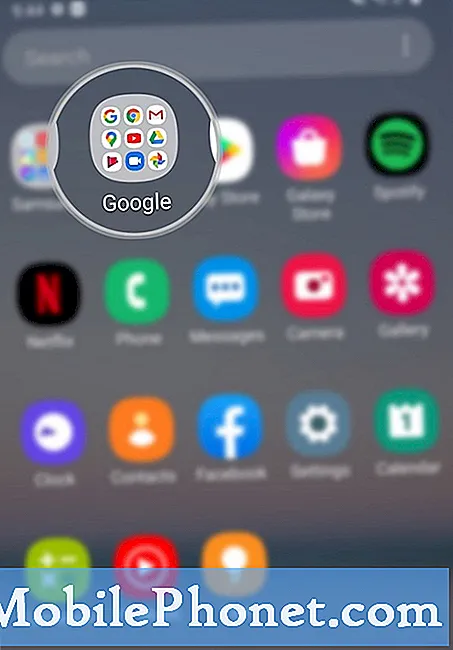
- Raskite ir palieskite Disko piktogramą.
Tai padarius bus atidaryta „Google“ disko programa.

- Pagrindiniame „Drive“ programos ekrane palieskite naršymo / greito meniu piktogramą.
Ši piktograma yra trijų horizontalių linijų, esančių viršutiniame kairiajame ekrano kampe, priešais Ieškoti Diske dėžė.
Tada bus užpildytas meniu parinkčių sąrašas.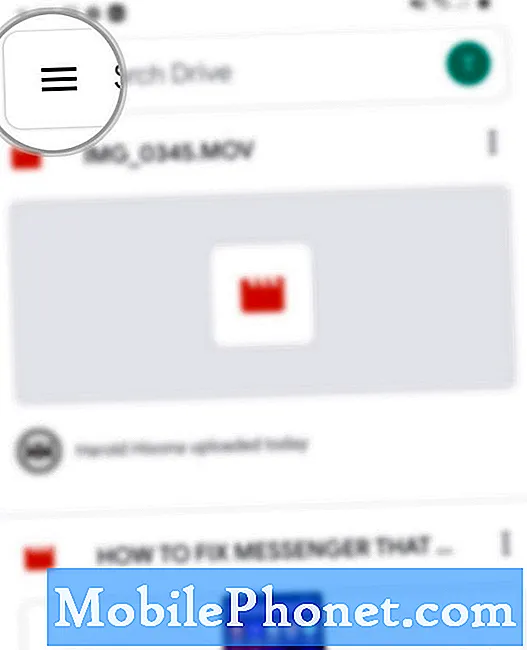
- Slinkite žemyn į apatinę sąrašo dalį, tada palieskite Nustatymai.
Toliau bus rodomas Disko programos nustatymų meniu.

- Slinkite žemyn į temos skyrių, tada palieskite Pasirinkti temą.
Bus parodytas iššokantis meniu su galimų temų sąrašu.

- Palieskite, kad pasirinktumėte pageidaujamą temą.
Tarp galimų parinkčių yra „Dark“, „Light“ ir „System default“.
Norėdami tęsti šį vadovą, eikime prie „Dark“ temos, todėl palieskite „Dark“ pasirinkime.
Tada „Drive“ programos tema bus pereita į tamsią sąsają, apverstą su visais tinkamai sukurtais meniu.
Įrankiai
- „Android 10“, „One UI 2.0“ ir naujesnės versijos
Medžiagos
- „Galaxy S20“, „Galaxy S20 Plus“, „Galaxy S20 Ultra“
Jei tamsi tema neatitinka jūsų skonio, galite ją vėl pakeisti paliesdami Pasirinkti temą, tada pasirinkite bet kurią iš kitų galimų temų.
Pasirinkus temą tema iškart pasikeis.
Numatytoji sistemos parinktis įjungia tamsųjį režimą tik tada, kai įjungtas visos sistemos telefono tamsusis režimas.
Ir tai apima viską šioje pamokoje. Prašome nuolat skelbti, jei norite gauti išsamesnių pamokų, patarimų ir gudrybių, kurios padės jums kuo geriau išnaudoti naująjį „Samsung galaxy s20“ išmanųjį telefoną.
Taip pat patikrinkite mūsų „YouTube“ kanalas norėdami peržiūrėti daugiau išmaniųjų telefonų vaizdo įrašų ir trikčių šalinimo vadovų.
TAIP PAT SKAITYKITE: Kaip išvalyti „Google“ disko talpyklą „Galaxy S20“


